Fallo del servidor DNS 0x8007232A: 3 métodos para solucionarlo
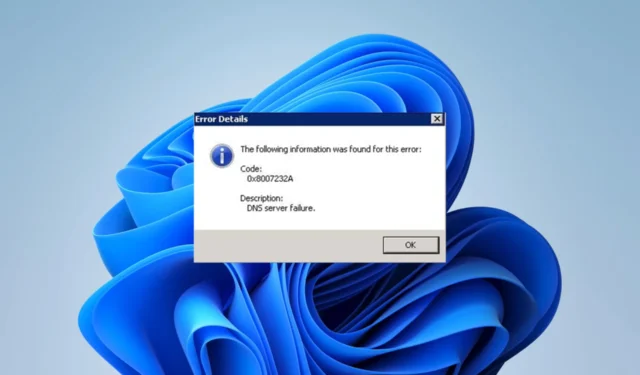
Si encuentra el código de error 0x8007232A, se enfrenta a una falla del servidor DNS. Este código de error de Windows indica que su computadora no puede resolver el nombre de un servidor del Servicio de administración de claves. No podrá encontrar la dirección IP del servidor y no activará Windows.
¿Qué es el código de error 0x8007232A?
Este es un error de red causado por los siguientes factores:
- Configuración incorrecta de DNS en la computadora.
- Problemas con el servidor DNS.
- Problemas con el servidor host KMS.
- Otros problemas de red en la computadora.
¿Cómo soluciono el código de error 0x8007232A?
Antes de cualquier solución, pruebe esta solución alternativa:
- Conecte su computadora a un ISP diferente o a una conexión a Internet por cable.
Si el error persiste, debe probar las soluciones a continuación.
1. Ejecute el Solucionador de problemas de red
- Presiona Windows+ Ipara abrir la aplicación Configuración .
- En el panel derecho, haga clic en Solucionar problemas .
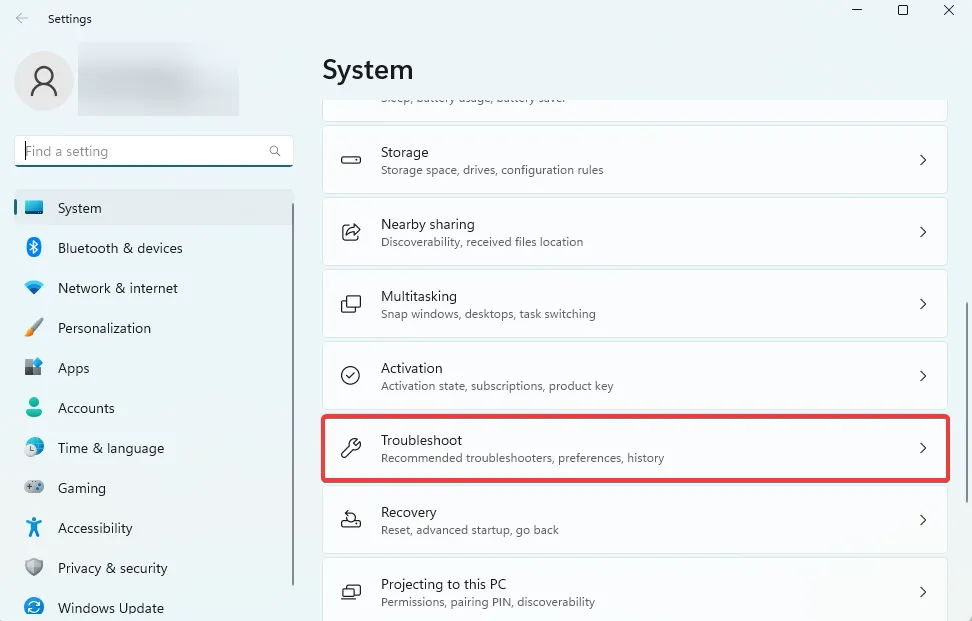
- Seleccione Otros solucionadores de problemas .
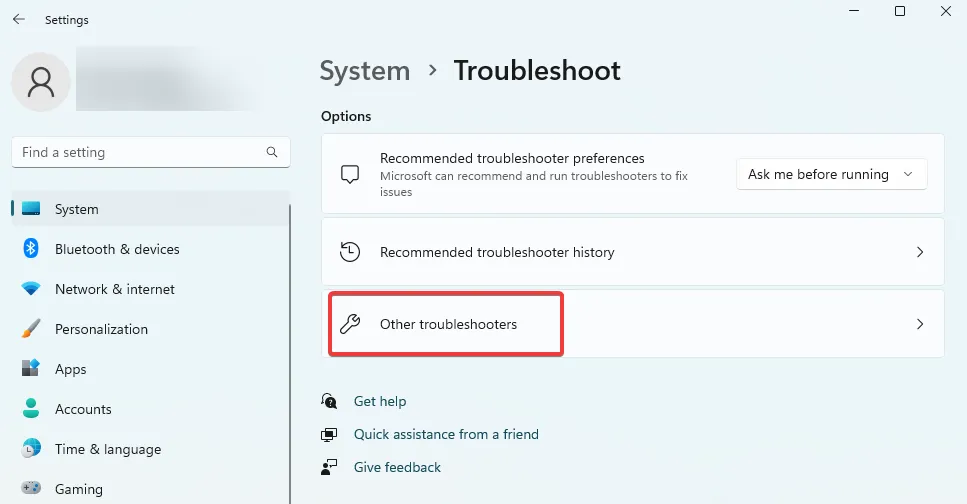
- Haga clic en el botón Ejecutar para Red e Internet.
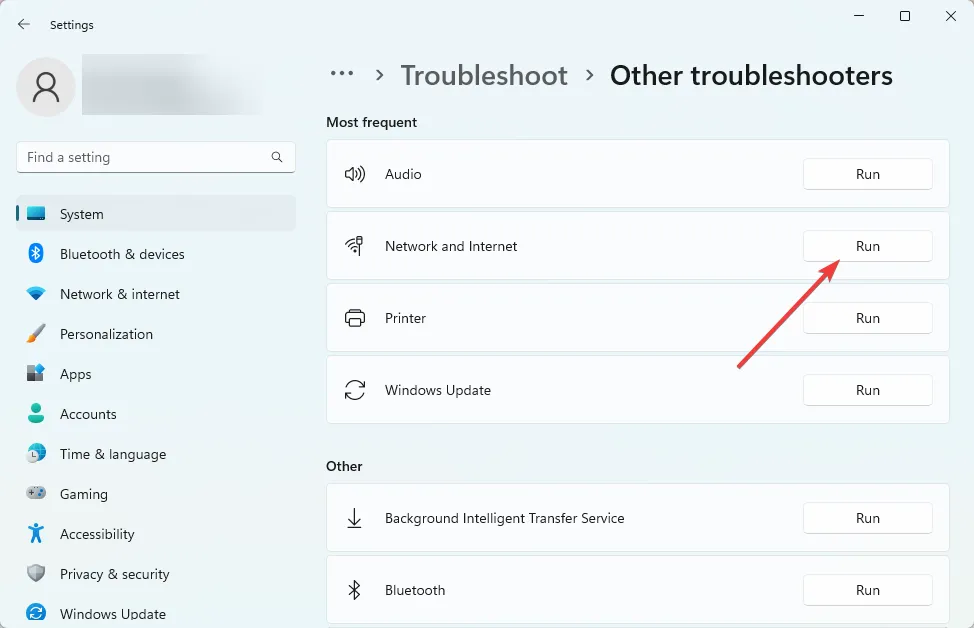
- Finalmente, aplique cualquier recomendación y, si es necesario, reinicie su computadora, luego verifique que solucione el error 0x8007232A.
2. Permitir el servicio de gestión de claves a través del cortafuegos
- Presione el menú Inicio , escriba Firewall y haga clic en Permitir una aplicación a través de Firewall de Windows .
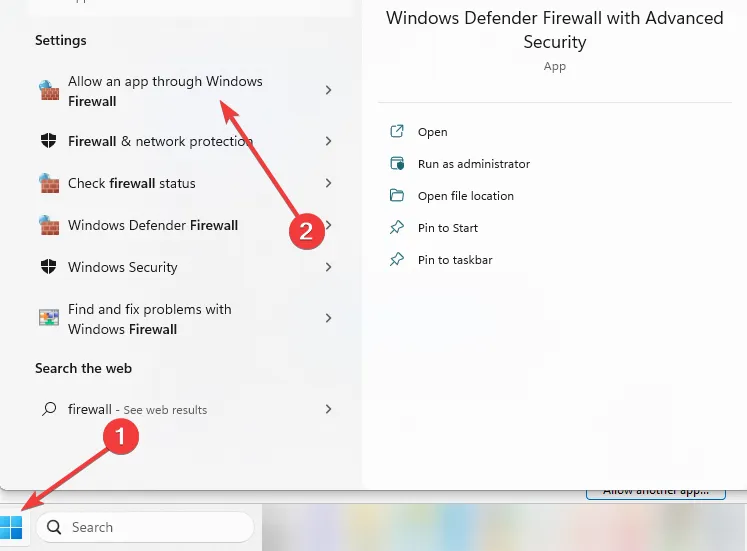
- Haga clic en el botón Cambiar configuración y, a continuación, haga clic en Permitir otra aplicación.
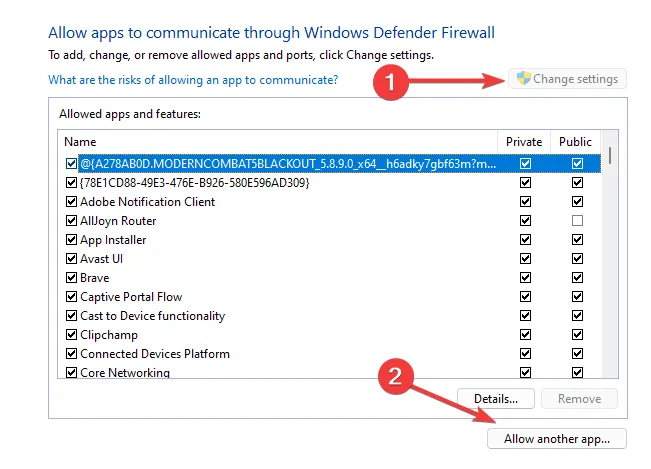
- Haga clic en el botón Examinar, luego navegue hasta la ruta a continuación y seleccione sppsvc.exe (es responsable de administrar las licencias de software para los productos de Microsoft).
C:\Windows\System32\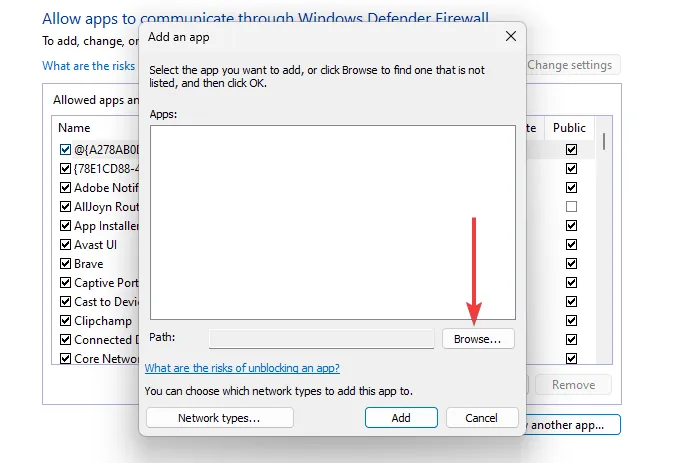
- Finalmente, haga clic en Agregar, luego haga clic en Aceptar .
Alternativamente, puede crear un nuevo puerto para KMS con los pasos a continuación:
- Presione el menú Inicio, escriba Firewall y haga clic en Firewall de Windows con seguridad avanzada .

- En el panel izquierdo, seleccione Reglas de entrada y haga clic en Nueva regla a la derecha.
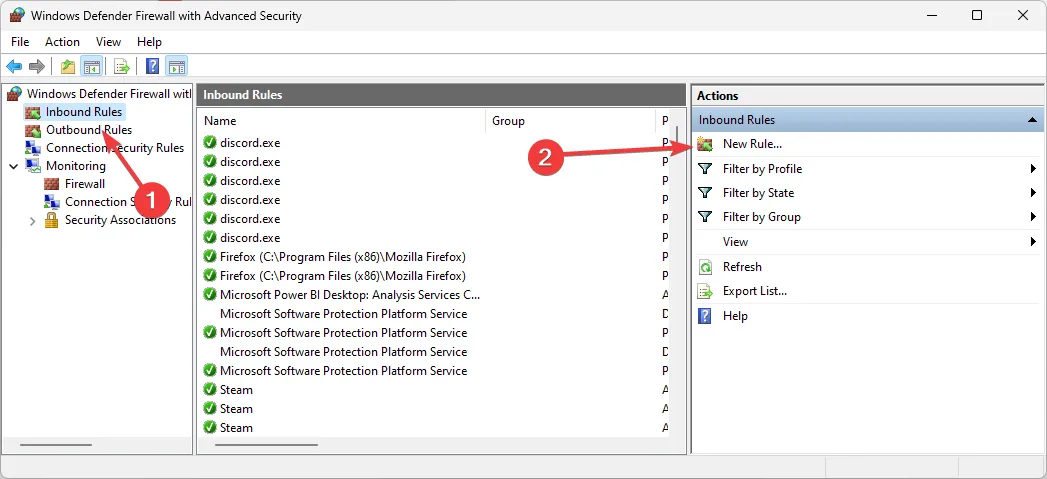
- Seleccione Puerto y haga clic en Siguiente.

- En el cuadro Puertos locales específicos , escriba 1688 y haga clic en Siguiente .
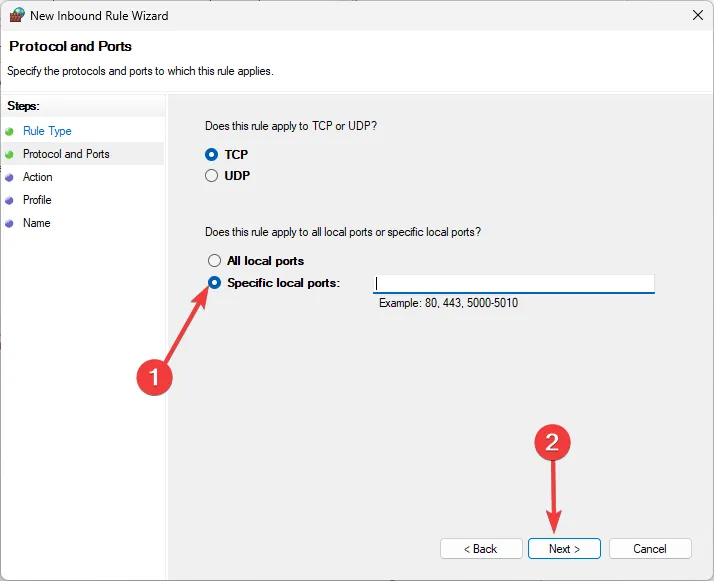
- Seleccione Permitir la conexión y haga clic en Siguiente.

- Haga clic en Siguiente nuevamente, luego en el cuadro Nombre, escriba TCP-1688 y haga clic en Finalizar.
3. Verifique el servidor host KMS para Internet
- Abra el cuadro de diálogo Ejecutar presionando Windows+ R.
- Escriba cmd y presione Ctrl ++ para abrir el símbolo Shift del Enter sistema con privilegios de administrador.
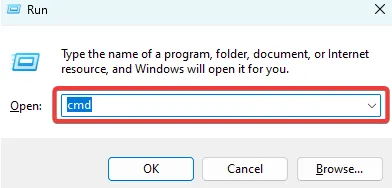
- Escriba el script a continuación y presione Enter.
nslookup kms.windows.com
- Debería ver una dirección IP; sin embargo, si no ve uno, el servidor host KMS no está conectado a Internet y puede comunicarse con el soporte de Microsoft.
Debería encontrar el éxito usando cualquiera de las soluciones anteriores. No los hemos escrito en ningún orden en particular, por lo que debe probar el que le parezca más aplicable.
En situaciones extremas, puede considerar restablecer la configuración de fábrica de su computadora . Sin embargo, esto puede conducir a la pérdida de algunos archivos importantes.
Eso es todo en esta guía. Háganos saber qué soluciones resolvieron el error 0x8007232A.



Deja una respuesta